2.3. Installation et
configuration du logiciel de téléphonie softphone 3CX
En configurant un logiciel de téléphonie,
notre but est d'avoir un PC connecté qui autorise les mêmes
fonctions qu'un téléphone traditionnel. Pour ceci, nous avons
besoin d''installer un logiciel qui convertit le PC en téléphone.
Toutefois, un micro et un casque sont nécessaires. Il y a beaucoup de
logiciels de téléphonie, d'où dans notre cas nous avons
utilisé 3CX.
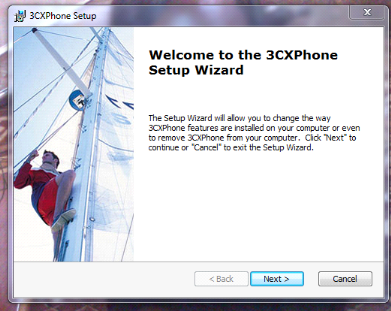
2.3.1. Installation du 3CX
phone
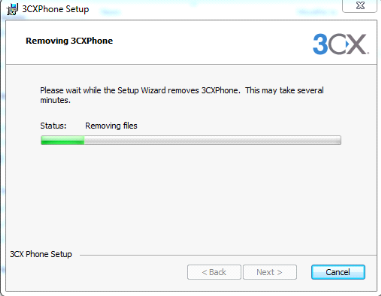
L'écran suivant nous montre la progression de
l'installation
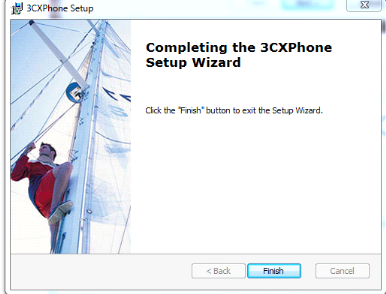
Dès que cet écran apparait, on clique sur finish
pour terminer l'installation
2.3.2. Configuration du soft
phone
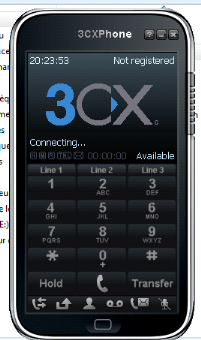
Après avoir installé le logiciel nous avons ce
téléphone, pour le configurer on clique sur le menu
« Not registered » à l'extrême
supérieur droit du 3CXPhone.
Un menu de paramètres de connection apparait. Dans ce
menu, nous remplissons le champ profil par le nom du client et son extension
105, en suivant les valeurs introduites dans le serveur. Pour valider, nous
cliquerons sur OK. On peut aussi créer un autre téléphone
ayant comme extension 204 en suivant la même procedure, avec un autre PC.
Il est clair qu'après que la validation soit faite,
ces valeurs doivent être conformes à celles saisies dans le
fichier sip.conf du serveur Elastix.
Une fois la configuration terminée, notre
téléphone se connectera automatiquement au serveur et
s'enregistrera. Un message « On Hock » s'affichera, indiquant
que les communications sont désormais possibles. Sinon, un message
d'erreur va s'afficher expliquant le motif l'échec du processus.
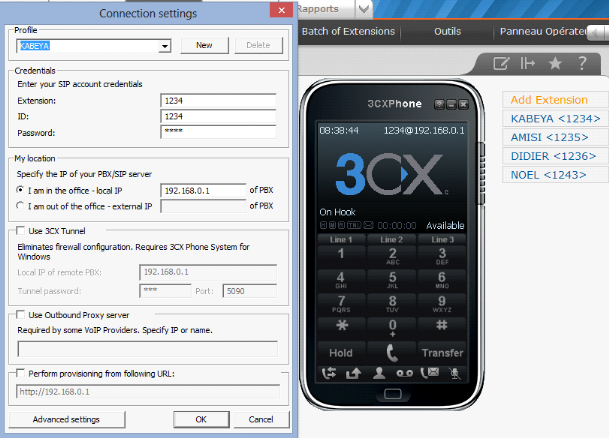
Il est important de noter que les PC dans lesquels sera
installé le logiciel de téléphonie 3CX doivent être
configurés pour qu'ils communiquent avec le serveur dans le
réseau. Donc On doit les attribuer les adresses IP à chacun par
l'administrateur réseau pour un petit réseau, mais pour un grand
réseau, l'attribution sera automatique avec le DHCP.
2.4. Etablissement de l'appel
entre deux extensions
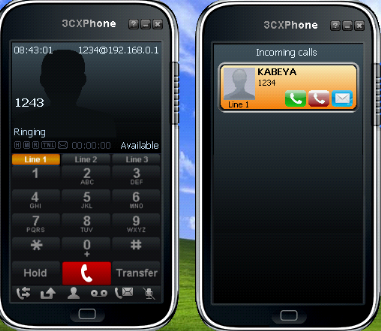
L'extension 1234 appel l'extension 1243
2.5. Création d'une
adresse email
Pour avoir une adresse email on aura besoin d'un domaine et
d'un compte
2.5.1. Création d'un
domaine
L'option « Domaines » du menu
« Email » d'Elastix permet de voir et de configurer les
domaines dans le serveur email.
On clique sur le menu « Email » dans
l'interface de l'administrateur et on aura cet écran
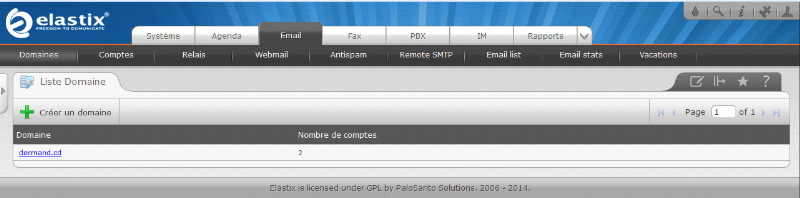
Cliquer sur les noms de domaines amènera sur une page
montrant les données du domaine.
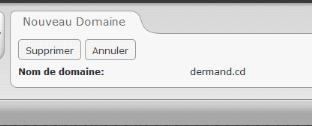

Pour ajouter un domaine, cliquer sur le bouton
« Créer Domaine ». Une page sera affichée
où on peut taper le nom du nouveau domaine et cliquer sur sauver pour le
sauvegarder.
| 


